Ihr könnt Komoot auch auf der Apple-Watch installieren und als ein Zweit-Display nutzen. Ihr seht darauf dann Navigationshinweise und könnt Routen starten , aufnehmen und beenden.
Wie funktioniert Komoot auf der Apple-Watch?
Die Apple-Watch funktioniert nicht alleine mit Komoot. Das heißt, ihr benötigt weiterhin auch euer iPhone. Die Apple-Watch ist dann nur ein Zweit-Display, auf dem ihr die wichtigsten Navigationshinweise wie die Entfernung bis zur nächsten Abbiegung und aktuelle Geschwindigkeit ablest. Außerdem könnt ihr geplante oder vorgeschlagene Routen starten, aufnehmen und beenden. Das bedeutet, ihr plant die Routen entweder am PC oder iPhone.
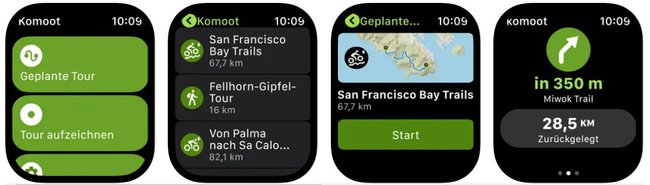
Komoot auf der Apple-Watch installieren und verbinden
- Installiert Komoot auf eurem iPhone. Danach erscheint die App auch auf eurer Apple-Watch.
- Falls nicht, tippt ihr auf das Symbol der Apple-Watch-App und auf „Meine Watch“, um die Einstellungen zu öffnen. Sucht in den verfügbaren Apps nach „Komoot“ und tippt auf „Installieren“.
- Öffnet dann Komoot auf der Smartwatch, um bestimmte Routen zu starten. Eine laufende Navigation beendet ihr, indem ihr länger auf den Bildschirm drückt. Im Betrieb seht ihr die Navigationshinweise auf dem Display sowie die Anzeige der aktuellen und Durchschnitts-Geschwindigkeit.
Wir empfehlen, die Komoot-Karten offline herunterzuladen, um euer Datenvolumen zu sparen, wenn ihr unterwegs seid:
iPhone-Display bei Navigationshinweisen aufwecken
Die Apple-Watch kann mit Komoot euer iPhone-Display aufwecken, sobald neue Navigationshinweise angezeigt werden. Das ist praktisch, weil ihr so weniger Strom verbraucht.
Autarke Apple-Watch mit Komoot bitte
Schön wäre es, wenn man für die Routen-Erstellung und Navigation nur die Apple-Watch brauchen würde. Aber das wäre wohl zu fummelig. Bleibt zu hoffen, dass es künftig neue Verbesserungen gibt.
Hat alles funktioniert oder habt ihr noch Fragen? Schreibt sie uns gerne in die Kommentare unterhalb dieser Anleitung.



